Win10如何禁用绝对音量
电脑连接了蓝牙耳机,有时用户会遇到声音突然变大的情况,其实这是绝对音量功能的作用,Win10绝对音量这个功能和蓝牙设备是不兼容的,会导致蓝牙设备音量无法调整。所以使用蓝牙耳机就必须禁用Win10绝对音量的功能
电脑连接了蓝牙耳机,有时用户会遇到声音突然变大的情况,其实这是绝对音量功能的作用,Win10绝对音量这个功能和蓝牙设备是不兼容的,会导致蓝牙设备音量无法调整。所以使用蓝牙耳机就必须禁用Win10绝对音量的功能。下面小编介绍Win10如何禁用绝对音量。
Win10如何禁用绝对音量
1、使用注册表禁用绝对音量
每当您更改一个扬声器的音量时,另一扬声器的音量也会自动更改。没有简单的方法可以单独更换双音量控制耳机。一个简单的注册表调整可以使这成为可能。
请注意,该方法要求您通过修改注册表设置来禁用绝对音量。
组合按Win + R键以启动“运行”对话框。
在框的空白区域中键入“ regedit.exe”,然后按“ Enter”打开注册表编辑器。

导航到以下路径地址-HKEY_LOCAL_MACHINE\SYSTEM\ControlSet001\Control\Bluetooth\Audio\AVRCP\CT
在右窗格中查找名为DisableAbsoluteVolume的条目。 由于某些原因,如果找不到此条目,则可以创建它。 为此,右键单击CT键,然后选择“新建”》“ DWORD(32位)”值。 为该键分配以下名称-DisableAbsoluteVolume。
接下来,双击它并将其值设置为1。默认值为0。
重新启动系统。
2、使用命令禁用绝对音量
您还可以通过执行以下命令来使用命令提示符启用或禁用绝对音量:
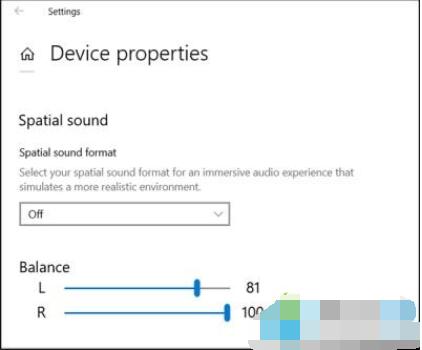
要禁用绝对音量功能,请执行:
reg add HKLM\SYSTEM\ControlSet001\Control\Bluetooth\Audio\AVRCP\CT /v DisableAbsoluteVolume /t REG_DWORD /d 1 /f
要启用绝对音量功能,请执行以下操作:
reg add HKLM\SYSTEM\ControlSet001\Control\Bluetooth\Audio\AVRCP\CT /v DisableAbsoluteVolume /t REG_DWORD /d 0 /f
重新启动Windows,以使注册表更改生效。
现在,右键单击系统托盘中的扬声器图标,选择“打开声音设置”,然后单击“管理设备设置”,您将可以看到与之前相同的控件。
当您更改一个扬声器的音量时,另一个扬声器将保持静止,而不会与另一个扬声器一起变化。

以上就是Win10禁用绝对音量的两种方法,一种是注册表修改,另一种是使用命令。Win10绝对音量禁用后,更改一个扬声器音量,另一个扬声器就不会修改,保持独立。
声明:本文内容来源自网络,文字、图片等素材版权属于原作者,平台转载素材出于传递更多信息,文章内容仅供参考与学习,切勿作为商业目的使用。如果侵害了您的合法权益,请您及时与我们联系,我们会在第一时间进行处理!我们尊重版权,也致力于保护版权,站搜网感谢您的分享!






